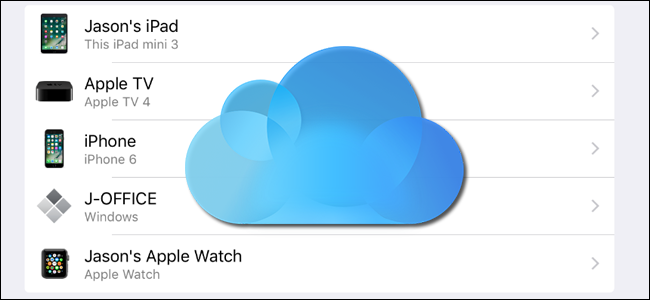
Gracias a una nueva función en iOS 10.3, ahora puede ver (y eliminar) todos los dispositivos conectados a su cuenta de Apple directamente desde su iPhone.
También puede verificar el estado de sus funciones de respaldo Find My Phone e iCloud, verificar la información del dispositivo como modelo, versión y número de serie, ver y quitar las tarjetas Apple Pay en el dispositivo. Toda esta información recopilada en un solo lugar hace que sea extremadamente conveniente administrar su establo de dispositivos Apple.
Para acceder al nuevo menú, simplemente inicie la aplicación Configuración en cualquier dispositivo iOS que haya iniciado sesión en su cuenta de Apple. El nuevo diseño de la aplicación Configuración coloca el menú que necesitamos al frente y al centro: haga clic en el enlace del perfil en la parte superior de la pantalla para abrir el menú ID de Apple.

Desplácese hasta la parte inferior del menú de ID de Apple y verá todos los dispositivos vinculados a su cuenta de Apple, incluidos todos los dispositivos iOS, Apple TV, Apple Watches y computadoras autorizadas; las computadoras autorizadas son cualquier máquina con Windows o macOS que haya firmado en iTunes o en el software iCloud con. Seleccionaremos nuestro iPad para ver más de cerca las entradas individuales.

Aquí puede ver una variedad de información sobre el dispositivo, incluido el estado de la función Buscar mi iPhone o iPad, y el estado de la copia de seguridad de iCloud (Nota: si no ha habilitado ninguna de estas funciones en el dispositivo, estas faltarán dos entradas en total).
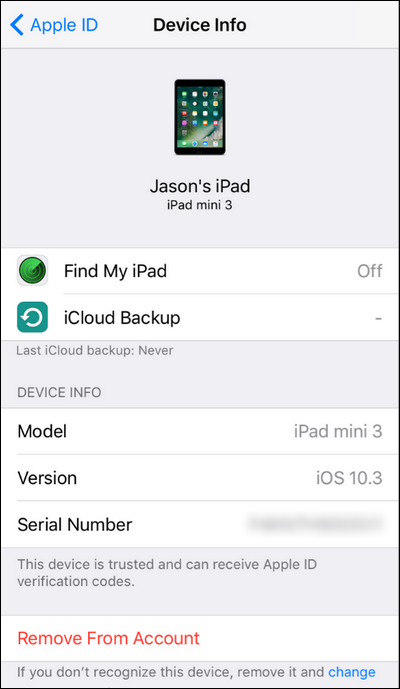
Además, también puede ver el número de modelo, el número de versión de iOS, así como el número de serie del dispositivo, lo cual es muy útil si necesita ingresar el número de serie para un reclamo de garantía o similar, pero no lo hace. t tenga el dispositivo a mano. Si el dispositivo tiene Apple Pay configurado con una tarjeta de crédito asociada, también puede eliminar tarjetas individuales en este menú.
Por último, y lo más útil, puede eliminar el dispositivo de su cuenta con el enlace «Eliminar de la cuenta» en la parte inferior. Con un solo toque y confirmación, puede eliminar cualquier dispositivo de su cuenta, pero es importante comprender lo que esto logra.
Este revoca el acceso a cualquier servicio iCloud / Apple (la persona con el dispositivo no será capaz de hacer cualquier compra con su cuenta o acceso a sus cuentas setttings) pero eso no limpiar el dispositivo. Para borrar un dispositivo de forma remota, debe tener activada la función «Buscar mi» para ese dispositivo y primero debe borrar el dispositivo antes de quitarlo.
Una vez que se quita un dispositivo, puede volver a agregarlo al panel de control de ID de Apple (lo adivinó) iniciando sesión nuevamente en el dispositivo con su ID de Apple.


